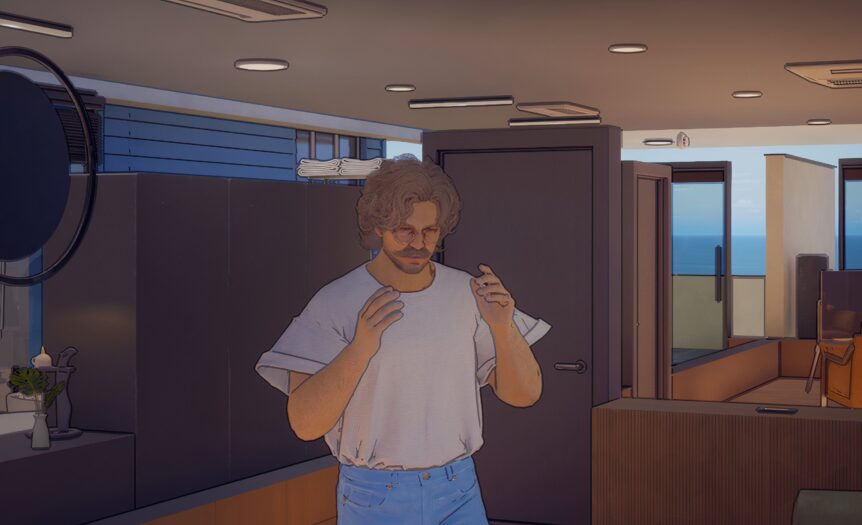InZoi открывает двери в жизнь вашей мечты, давая возможность воплотить самые смелые фантазии в виртуальной реальности. Вы создаете своего уникального персонажа — Зои (Zoi), настраивая его внешность, манеры, черты характера и предпочтения до мельчайших деталей, чтобы он стал максимально похож на вас или на того, кем вы всегда хотели быть. После этого перед вами открывается безграничный мир: учитесь, стройте карьеру, заводите друзей, проектируйте дом своей мечты — возможности практически безграничны.
Среди множества функций, которые предлагает InZoi, есть одна особенная, позволяющая полностью изменить визуальное восприятие игры — это система встроенных фильтров. Этот гайд покажет вам, как легко менять эти фильтры, и подробно расскажет, за что отвечает каждый из них.
Важный момент: InZoi пока находится в раннем доступе Steam, так что контент может меняться. Мы, разумеется, будем обновлять этот гайд, как только появится свежая информация.
Как изменить игровой фильтр
Не переживайте, это проще простого и делается прямо на ходу, в любой момент игрового процесса. Просто посмотрите на верхнюю панель интерфейса – там, по центру, ищите иконку-звездочку с надписью ‘Filter’. Кликнете по ней, и перед вами откроется целая галерея доступных фильтров, которые вы можете переключать по своему усмотрению.
![]()
Зачем нужны фильтры?
Возможно, вы зададитесь вопросом: а зачем вообще это нужно? Ответов несколько, и они зависят от ваших предпочтений:
- Некоторые игроки привыкли использовать сторонние программы вроде ReShade для настройки визуального стиля, но InZoi предлагает встроенные фильтры, значительно упрощая процесс.
- Для обладателей не самых мощных ПК эти фильтры могут стать настоящим спасением – они позволяют скомпенсировать низкие настройки графики, добавляя игре выразительности и приятной атмосферы без значительной нагрузки на систему.
Если же вдруг ни один из предложенных вариантов вам не по душе, всегда можно вернуться к корням, просто сняв активный фильтр. В таком случае игра автоматически вернется к настройкам по умолчанию – фильтру ‘Realistic’.
Все доступные игровые фильтры
На момент написания этой статьи в InZoi доступно девять уникальных фильтров. В таблице ниже мы подробно разберем каждый из них, чтобы вы могли выбрать идеальный для своего настроения и стиля игры.
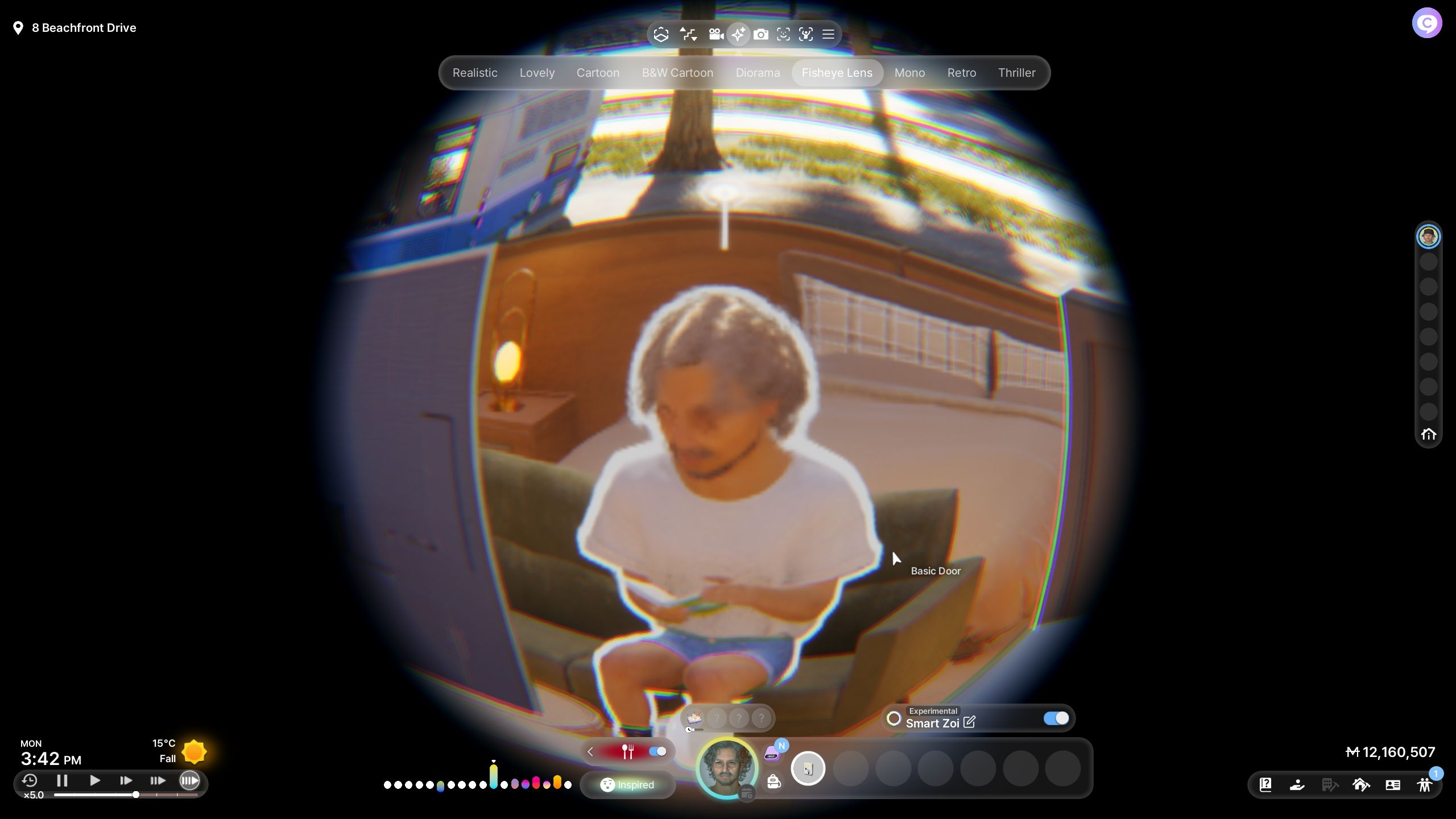
| Название фильтра | Описание |
|---|---|
| Realistic | Это базовый фильтр, который обеспечивает максимально реалистичное изображение мира InZoi – таким, каким его задумали разработчики. |
| Lovely | Придает картинке нежные, теплые оттенки, создавая атмосферу легкой мечтательности и сказочного очарования. |
| Cartoon | Превращает вашу игру в яркий, стилизованный мультфильм, имитируя визуальный стиль анимации. |
| B&W Cartoon | Как и ‘Cartoon’, стилизует изображение под мультяшную графику, но при этом переводит всё в черно-белые тона, добавляя ретро-шарма. |
| Diorama | Фокусирует внимание на центральной части экрана, размывая края. Создает эффект миниатюрного мира, словно вы смотрите на диораму. |
| Fisheye lens | Искажает изображение, имитируя широкоугольную съемку через объектив «рыбий глаз». Результат – округлая, преувеличенная перспектива. |
| Mono | Применяет монохромный эффект, оставляя изображение в различных оттенках одного цвета, без других цветовых акцентов. |
| Retro | Добавляет ностальгическую, олдскульную атмосферу. Приглушенные цвета и зернистые текстуры создают ощущение винтажной пленки. |
| Thriller | Сгущает краски, усиливает контрасты и придает изображению мрачный, зловещий оттенок. Идеально для создания напряженной, почти тревожной атмосферы. |